- 目次>
- 本商品でできること>
- パソコンなどのIPアドレスを確認する
パソコンなどのIPアドレスを確認する
パソコンやスマートフォン/タブレット端末のIPアドレスを確認する手順です。
■ Windowsの場合
- コマンドプロンプトウィンドウを開きます。
<Windows 8.1/8 の場合>
「Windows」キーを押しながら「X」キーを押し、表示された一覧から「コマンドプロンプト」をクリックします。
<Windows 7/Windows Vista の場合>
[スタート](Windows のロゴボタン)-[すべてのプログラム]-[アクセサリ]-[コマンドプロンプト]をクリックします。
- 「ipconfig」と入力して[Enter]キーを押します。
- 表示されたIPv4アドレスを確認してください。
■ Mac OS X またはOS X の場合
以下はOS X v10.9/v10.8 の場合の例です。
- アップルメニューの[システム環境設定]を開き、[ネットワーク]アイコンを選択します。
- [Ethernet]を選択します。
※ 本商品にWi-Fi 接続している場合は[Wi-Fi]を選択して[詳細]をクリックし、[TCP/IP]タブをクリックします。
- 表示されたIPアドレス(またはIPv4 アドレス)を確認してください。
■ iOS の場合
以下はiOS 6.0 の場合の例です。
- 「ホーム」画面の「設定」アイコンをタップします。
- 設定メニューの「Wi-Fi」をタップします。
- 「ネットワークを選択...」から、チェックされている接続中のネットワーク名(SSID)の右側にある[>]ボタンをタップします。
- 表示されたIPアドレスを確認してください。